
गीक स्कूल के आज के संस्करण में, हम उन उपकरणों को देखते हैं जिनका उपयोग हम अपने कंप्यूटर के प्रदर्शन और विश्वसनीयता की निगरानी के लिए कर सकते हैं।
विंडोज 7 पर इस गीक स्कूल श्रृंखला के पिछले लेखों को देखना सुनिश्चित करें:
- पेश है कैसे-कैसे गीक स्कूल
- उन्नयन और पलायन
- उपकरणों का विन्यास
- डिस्क का प्रबंधन
- अनुप्रयोगों का प्रबंधन
- इंटरनेट एक्सप्लोरर का प्रबंधन
- आईपी एड्रेसिंग फंडामेंटल
- नेटवर्किंग
- वायरलेस नेटवर्किंग
- विंडोज फ़ायरवॉल
- दूरस्थ प्रशासन
- दूरस्थ पहुँच
और इस पूरे सप्ताह श्रृंखला के बाकी हिस्सों के लिए बने रहें।
इवेंट लॉग
इवेंट लॉग विशेष फ़ाइलें हैं जो आपके कंप्यूटर पर महत्वपूर्ण घटनाओं को रिकॉर्ड करती हैं, जैसे कि जब उपयोगकर्ता आपके कंप्यूटर पर लॉग ऑन करता है या जब कोई प्रोग्राम क्रैश होता है। इवेंट लॉग बहुत उपयोगी उपकरण हैं जब आप अपने कंप्यूटर के साथ समस्या का निवारण कर रहे हैं। आप ईवेंट लॉग पढ़ने के लिए विंडोज इवेंट व्यूअर का उपयोग कर सकते हैं, हालांकि ऐसा करने के लिए आपको मशीन पर प्रशासक होना चाहिए।
इवेंट व्यूअर को खोलना
इवेंट व्यूअर खोलने के लिए, स्टार्ट पर क्लिक करें और कंट्रोल पैनल लॉन्च करें।

फिर सिस्टम और सिक्योरिटी सेक्शन में जाएं।

यहां आप एडमिनिस्ट्रेटिव टूल्स पर क्लिक करना चाहेंगे।

फिर आप इवेंट व्यूअर शॉर्टकट पर क्लिक करके इसे खोल सकते हैं।

यही सब है इसके लिए।

इवेंट व्यूअर कई भिन्न लॉग में ईवेंट प्रदर्शित करता है। विंडोज लॉग में शामिल हैं:
- अनुप्रयोग लॉग - एप्लिकेशन लॉग में कार्यक्रमों द्वारा लॉग किए गए ईवेंट होते हैं, उदाहरण के लिए यह आपको यह बताने में सक्षम हो सकता है कि कोई विशेष प्रोग्राम क्रैश क्यों हुआ।
- सुरक्षा लॉग - सुरक्षा लॉग रिकॉर्ड घटनाओं को मान्य और अमान्य लॉगऑन प्रयासों के साथ-साथ संसाधन के उपयोग से संबंधित घटनाओं, जैसे फ़ाइलों का निर्माण, खोलना या हटाना।
- सेटअप लॉग - सेटअप लॉग एक ईवेंट को रिकॉर्ड करता है, जो विंडोज फीचर को जोड़ता है, हटाता है या अपडेट करता है। उदाहरण के लिए हर बार जब आप विंडोज अपडेट इंस्टॉल करते हैं तो एक एंट्री लॉग की जाती है।
- सिस्टम लॉग - सिस्टम लॉग में विंडोज सिस्टम घटकों द्वारा लॉग किए गए इवेंट होते हैं। उदाहरण के लिए, यदि कोई चालक स्टार्टअप के दौरान लोड करने में विफल रहता है, तो सिस्टम लॉग में एक घटना दर्ज की जाती है।
विंडोज लॉग में से एक को देखने के लिए, बस विंडोज लॉग्स कंसोल ट्री आइटम का विस्तार करें और उस लॉग का चयन करें जिसे आप देखना चाहते हैं।

दाहिने हाथ की ओर आप लॉग इन सभी घटनाओं को देख सकते हैं। तीन प्रकार के आयोजन होते हैं:
- त्रुटियाँ - गंदा लाल विस्मयादिबोधक चिह्न द्वारा इंगित, त्रुटियां इंगित करती हैं कि एक घातक समस्या हुई है, जैसे कि डेटा का नुकसान।
- चेतावनी - पीले विस्मयादिबोधक चिह्न से संकेत मिलता है, चेतावनियों से संकेत मिलता है कि कोई समस्या हुई है लेकिन कार्यक्रम कार्य करना जारी रख सकता है। वे एक नोटिस के रूप में भी काम करते हैं कि वायदा त्रुटि हो सकती है।
- जानकारी - श्वेत विस्मयादिबोधक चिह्न से संकेतित, सूचना कार्यक्रम एक कार्यक्रम, चालक, या सेवा के सफल संचालन का वर्णन करते हैं।
नोट: सुरक्षा लॉग उपरोक्त इवेंट स्तरों का उपयोग नहीं करता है और सुरक्षा ऑडिट का उपयोग करता है।
फ़िल्टरिंग लॉग
ईवेंट लॉग में हजारों ईवेंट होते हैं, और आपके लिए आवश्यक जानकारी ढूंढना कभी-कभी मुश्किल हो सकता है। बशर्ते आपको पता हो कि आप किस चीज़ की तलाश कर रहे हैं, आप सभी अप्रासंगिक सूचनाओं को फ़िल्टर करने के लिए हमेशा एक लॉग फ़िल्टर का उपयोग कर सकते हैं। आइए देखें कि हम इवेंट व्यूअर का उपयोग यह जानने के लिए कर सकते हैं कि हमारे कंप्यूटर को शुरू होने में कितना समय लगता है। पहली चीज जो आपको करने की आवश्यकता है वह है एप्लिकेशन और सेवा लॉग खोलें, फिर Microsoft और फिर विंडोज में ड्रिल करें।

फिर डायग्नोस्टिक्स-प्रदर्शन फ़ोल्डर ढूंढें और इसकी ऑपरेशनल लॉग फ़ाइल को फ़िल्टर करें।

अब सभी चेतावनी स्तर की घटनाओं के लिए एक फ़िल्टर बनाएं जिसमें 100 की इवेंट आईडी है।
नोट: मुझे केवल यह जानकारी पता है क्योंकि मेरे पास है पहले इसका उपयोग करने की आवश्यकता है । आपको इस बात पर ध्यान देना चाहिए कि आप एक फ़िल्टर कैसे बनाएंगे, यह नहीं कि बूट अप इवेंट की इवेंट आईडी 100 है।
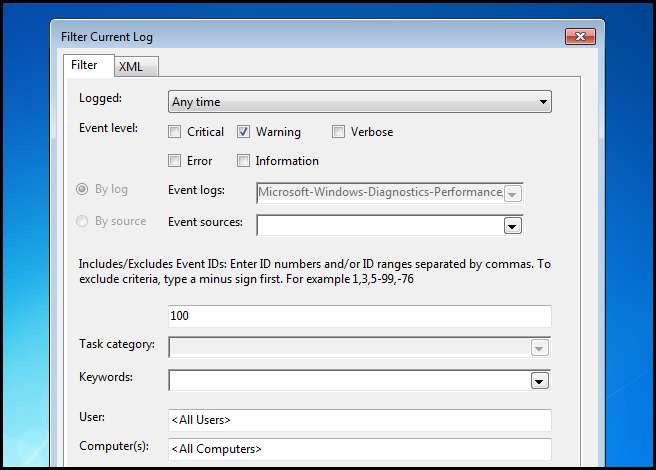
एक बार जब आप ओके पर क्लिक करते हैं, तो आपको केवल चेतावनी स्तर की घटनाओं को देखना चाहिए।

यदि आप परिणामों में से एक का चयन करते हैं और इसकी सामग्री को देखते हैं तो आप अपने बूट समय को मिलीसेकंड में देखेंगे।

एक कस्टम दृश्य बनाना
यदि आप जानते हैं कि हर दिन आप किसी सर्वर से कनेक्ट होने जा रहे हैं और विशिष्ट घटनाओं को देखने के लिए एक कस्टम फ़िल्टर लागू करते हैं, तो आप एक कस्टम दृश्य बनाने पर विचार करना चाह सकते हैं जो आपको अपनी पूर्व फ़िल्टर की गई लॉग फ़ाइलों को बनाने की अनुमति देता है। एक नया कस्टम दृश्य बनाना एक नया फ़िल्टर बनाने के समान है: लॉग पर बस राइट क्लिक करें और संदर्भ मेनू से कस्टम व्यू बनाएँ चुनें।

फिर एक फ़िल्टरिंग मानदंड चुनें। हम फिर से 100 के इवेंट आईडी के साथ चेतावनी स्तर की घटनाओं के लिए जाएंगे।

फिर अपने नए कस्टम दृश्य को एक नाम दें और ठीक पर क्लिक करें।

अब आपके पास एक अच्छा, पूर्व फ़िल्टर किया हुआ लॉग होगा।
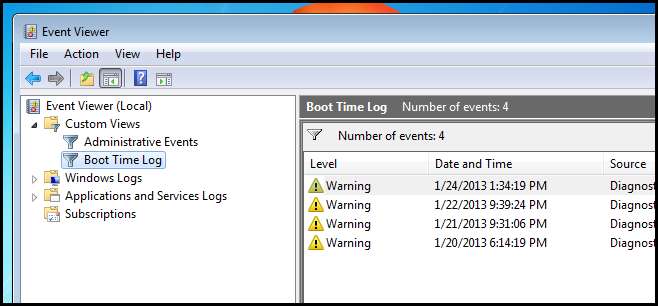
आपकी लॉग फ़ाइलों का आकार सीमित करना
यदि आपको लॉग फ़ाइलों के आकार को नियंत्रित करने की आवश्यकता है तो आप लॉग चयन गुणों पर राइट-क्लिक करके ऐसा कर सकते हैं।

यहां आप KB में लॉग फ़ाइल का आकार बदल सकते हैं, डिफ़ॉल्ट 20MB है।
नोट: अधिकांश उद्देश्यों के लिए डिफ़ॉल्ट ठीक है।
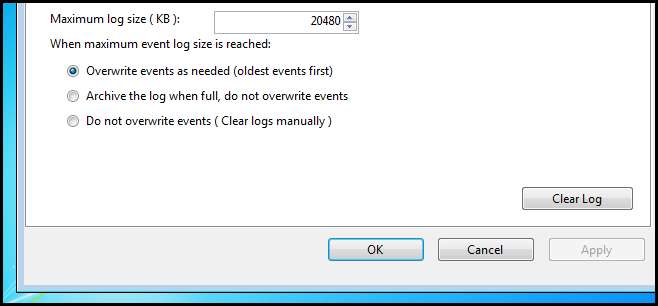
संसाधन निगरानी
विंडोज 7 रिसोर्स मॉनिटर इंटरफ़ेस का उपयोग करने के लिए एक आसान में समग्र सीपीयू, डिस्क, नेटवर्क और मेमोरी उपयोग का त्वरित सारांश प्रदान करता है। आप इसे टास्क मैनेजर के अधिक विस्तृत संस्करण के रूप में सोच सकते हैं।
संसाधन मॉनिटर खोलने के लिए, रन बॉक्स खोलने के लिए विन + आर कीबोर्ड संयोजन को दबाएं, फिर रीसेट टाइप करें और एंटर दबाएं।

डिफ़ॉल्ट विंडो प्रदर्शित टैब के साथ दिखाई देगी। अवलोकन टैब में, आप चार मॉनिटर किए गए संसाधन - सीपीयू, डिस्क, नेटवर्क और मेमोरी देख सकते हैं।

संसाधन मॉनिटर उन समय के लिए बहुत उपयोगी होता है जब आपका कंप्यूटर अचानक धीमा चल रहा हो।
विश्वसनीयता मॉनिटर
विश्वसनीयता मॉनिटर एक उन्नत उपकरण है जो आपके कंप्यूटर में हार्डवेयर और सॉफ़्टवेयर समस्याओं और अन्य परिवर्तनों को मापता है। विश्वसनीयता मॉनिटर खोलने के लिए, रन बॉक्स खोलने के लिए Win + R कीबोर्ड संयोजन दबाएं, फिर perfmon / rel टाइप करें और एंटर दबाएँ।
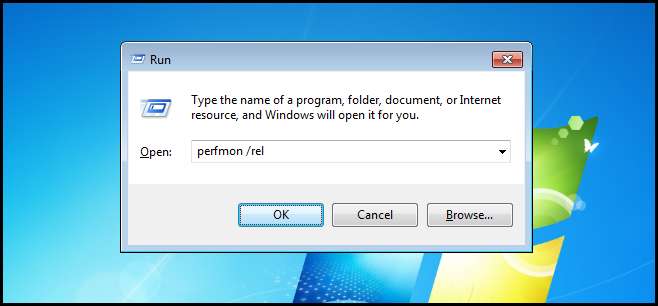
आपको पिछले सप्ताह में अपने सिस्टम की समग्र विश्वसनीयता प्रदर्शित करने वाले एक बड़े ग्राफ के साथ स्वागत किया जाएगा। आपको 1 से 10 के पैमाने पर सिस्टम स्टेबिलिटी रेटिंग दी जाती है, जिसमें 1 सबसे खराब और 10 सबसे अच्छा होता है।

जैसे-जैसे समय बीतता जाएगा, आपको मेरी मशीन पर रेटिंग कम और कम होती जाएगी, लेकिन आप यह भी नोटिस करेंगे कि चार्ट में दो त्रुटियां हैं। हुई त्रुटियों को देखने के लिए, बस दिन का चयन करें।

उपरोक्त स्क्रीनशॉट में, आप एक महत्वपूर्ण घटना देखेंगे, बिजली आउटेज के कारण लॉग इन किया, मेरे सिस्टम की विश्वसनीयता को काफी कम कर दिया। ऐसा लगता है कि आज पहले एक और त्रुटि थी। आइए इसे भी देखें।

यह एक और बिजली आउटेज की तरह दिखता है। ऐसा लगता है कि मुझे यूपीएस इकाई में निवेश करने की आवश्यकता है। जैसा कि आप देख सकते हैं कि सिस्टम मॉनिटरिंग ट्रेंड के लिए विश्वसनीयता मॉनिटर बेहद उपयोगी हो सकता है।
प्रदर्शन निरीक्षक
विंडोज प्रदर्शन मॉनिटर आपको वास्तविक समय में और बाद के विश्लेषण के लिए लॉग डेटा एकत्र करके नेटवर्क पर स्थानीय या दूरस्थ कंप्यूटर के प्रदर्शन को मापने की अनुमति देता है।
प्रदर्शन मॉनिटर खोलना
प्रदर्शन मॉनिटर खोलने के लिए, रन डायलॉग खोलने के लिए विन + आर कीबोर्ड संयोजन दबाएं, फिर परफ़ॉर्म टाइप करें फिर एंटर दबाएं।

MMC कंसोल खुलने के बाद, कंसोल ट्री में मॉनिटरिंग टूल आइटम का विस्तार करें और प्रदर्शन मॉनिटर चुनें।

प्रदर्शन मॉनीटर के बारे में महान चीजों में से एक यह है कि यह आपको वास्तविक समय के प्रदर्शन की जानकारी को ग्राफिकल रूप से देखने की अनुमति देता है। यह प्रदर्शन काउंटरों के उपयोग के द्वारा करता है। प्रदर्शन काउंटर यह मापते हैं कि किसी निश्चित समय में कुछ कैसा प्रदर्शन कर रहा है, और प्रदर्शन काउंटर या तो ऑपरेटिंग सिस्टम में या किसी एप्लिकेशन के भाग के रूप में शामिल किए जा सकते हैं। एक प्रदर्शन काउंटर क्या माप सकता है इसका एक उदाहरण सीपीयू सिस्टम अनुरोधों का जवाब देने में कितना समय खर्च करता है, जैसा कि नीचे देखा गया है।

एक प्रदर्शन काउंटर जोड़ने के लिए, बस हरे रंग के ऐड बटन पर क्लिक करें।

फिर उन प्रदर्शन काउंटरों को चुनें जिन्हें आप उन्हें जोड़कर जोड़ना चाहते हैं और ऐड बटन पर क्लिक करें।

शाब्दिक रूप से हजारों काउंटर हैं, लेकिन जो मैंने ऊपर जोड़े हैं वे परीक्षा के लिए याद रखने के लिए सबसे महत्वपूर्ण हैं। यहां हर एक का संक्षिप्त विवरण दिया गया है:
प्रोसेसर
सीपीयू समस्याओं के निवारण के लिए निम्नलिखित प्रदर्शन काउंटर उपयोगी हैं और प्रोसेसर खंड के तहत उपलब्ध हैं:
- % प्रोसेसर समय : यह आपको दिखाता है कि सिस्टम अनुरोधों के लिए CPU कितना समय खर्च करता है।
- बीच में आता है / सेकंड: यह प्रोसेसर द्वारा प्रत्येक सेकंड में प्राप्त हार्डवेयर इंटरप्ट की औसत संख्या को मापता है।
स्मृति
स्मृति प्रदर्शन समस्याओं के निवारण के लिए निम्न प्रदर्शन काउंटर उपयोगी होते हैं और मेमोरी सेक्शन के अंतर्गत उपलब्ध होते हैं:
- उपलब्ध एमबीटी : यह स्मृति की मात्रा को मापता है जो कंप्यूटर पर प्रक्रियाओं को चलाने के लिए उपलब्ध है।
- पेज / सेकंड : यह आपको प्रति सेकंड कठिन दोषों की संख्या दिखाता है। हार्ड दोष पृष्ठ दोष हैं जिन्हें डिस्क एक्सेस की आवश्यकता होती है।
भौतिक डिस्क
निम्न प्रदर्शन काउंटर भौतिक डिस्क बाधाओं के निवारण के लिए उपयोगी होते हैं और PhysicalDisk सेक्शन के अंतर्गत उपलब्ध होते हैं:
- % डिस्क समय : यह उस समय की मात्रा को मापता है, जब डिस्क व्यस्त है, क्योंकि यह अनुरोधों को पढ़ने या लिखने में सहायक है।
- वर्तमान डिस्क कतार लंबाई : यह आपको बकाया डिस्क अनुरोधों की संख्या दिखाता है जो संसाधित होने की प्रतीक्षा कर रहे हैं।
तार्किक डिस्क
लॉजिकल डिस्क की कमी के निवारण के लिए निम्न प्रदर्शन काउंटर उपयोगी है और LogicalDisk सेक्शन के तहत उपलब्ध है:
- % खाली जगह : यह आपको दिखाता है कि डिस्क स्थान कितना मुक्त है।
नेटवर्क इंटरफेस
नेटवर्क के समस्या निवारण के लिए निम्न प्रदर्शन काउंटर उपयोगी है और NetworkInterface अनुभाग के तहत उपलब्ध है:
- बाइट्स कुल / सेक : यह आपको सभी प्रोटोकॉल में आपके नेटवर्क इंटरफ़ेस से भेजे गए और प्राप्त किए गए बाइट्स की कुल संख्या दिखाता है।
एक बार जब आप अपने सभी काउंटर जोड़ लेते हैं, तो आप वास्तविक समय में अपने सभी डेटा देख सकते हैं।

विंडोज अप टू डेट रखते हुए
Windows अद्यतन स्थापित कर रहा है, मेरे नियम के लिए एक अपवाद "यदि यह टूटा हुआ नहीं है तो इसे ठीक न करें"। विंडोज को अपडेट करने के दो तरीके हैं:
- इंटरनेट का उपयोग -जब आप एक नया विंडोज 7 पीसी खरीदते हैं तो इसे इस तरह से कॉन्फ़िगर किया जाता है कि यदि आप विंडोज अपडेट को सक्षम करने के लिए चुनते हैं तो अपडेट को स्वयं Microsoft सर्वर से डाउनलोड किया जाएगा जब इसका समय उन्हें इंस्टॉल करना होगा।
के रूप में क्या करने के लिए, आप पूछ सकते हैं? इसका उत्तर विंडोज सर्वर अपडेट सर्विसेज (WSUS) का उपयोग करने के विपरीत है।
- WSUS - जब आप WSUS का उपयोग करते हैं, तो आपके पास एक केंद्रीय सर्वर होता है जो आपकी संपूर्ण कंपनी के लिए, सभी Microsoft उत्पादों के लिए, न केवल विंडोज के लिए सभी अपडेट डाउनलोड करता है। जब आपके क्लाइंट कंप्यूटरों को अपडेट स्थापित करने का समय आता है, तो उसी फ़ाइलों को डाउनलोड करने के लिए इंटरनेट से कनेक्ट होने वाले 30,000 कंप्यूटरों के बजाय, वे सभी WSUS सर्वर से कनेक्ट होते हैं और आपके नेटवर्क के स्थानीय बैंडविड्थ का उपयोग करके अपडेट इंस्टॉल करते हैं। जैसा कि आप कल्पना कर सकते हैं यह बचाता है बड़ा अद्यतन के रूप में बैंडविड्थ की मात्रा केवल एक बार डाउनलोड की जाती है।
आप अपने अपडेट कहां से प्राप्त करते हैं
WSUS सर्वर सेट करते समय परीक्षा के उद्देश्यों के दायरे से बाहर है, आपको निश्चित रूप से यह जानने की आवश्यकता है कि WSUS सर्वर का उपयोग करने के लिए विंडोज 7 क्लाइंट कैसे सेट करें। आम तौर पर, आपके पास WSUS का उपयोग करने से कम से कम दस ग्राहक होंगे, इसलिए यह GPO के माध्यम से सबसे अच्छा किया जाता है। तो आगे बढ़ो और एक रन डायलॉग लाने के लिए विन + आर कीबोर्ड संयोजन दबाएं, फिर gpedit.msc टाइप करें और एंटर दबाएं।
नोट: याद रखें कि हम एक विंडोज 7 क्लाइंट पर GPO स्थापित कर रहे हैं। आमतौर पर यह एक केंद्रीय सर्वर पर किया जाता है और एक OU से जुड़ा होता है जिसमें आपके संगठन की मशीनें होती हैं ताकि आपको प्रत्येक मशीन के चारों ओर जाना न पड़े और उन्हें WSUS का उपयोग करने के लिए कहें।

फिर नीचे ड्रिल करें:
कंप्यूटर कॉन्फ़िगरेशन \ व्यवस्थापकीय टेम्पलेट \ Windows घटक \ Windows अद्यतन

फिर दाहिने हाथ की ओर "इंट्रानेट Microsoft अद्यतन सेवा स्थान निर्दिष्ट करें" सेटिंग पर डबल क्लिक करें।

फिर आपको नीति को सक्षम करने और WSUS सर्वर के URI में दर्ज करने की आवश्यकता होगी।

यही सब है इसके लिए।
विंडोज अपडेट सेटिंग्स बदलना
नोट: यदि आप WSUS का उपयोग कर रहे हैं, तो आप नीचे दिखाए गए अनुसार प्रत्येक ग्राहक के बजाय समूह नीति के माध्यम से इन सेटिंग को संपादित करने की संभावना रखते हैं।
स्टार्ट मेन्यू खोलें और विंडोज अपडेट आइटम पर क्लिक करें।

यहां आपको बायीं ओर एक चेंज सेटिंग लिंक दिखाई देगा।

इस केंद्रीकृत स्थान से आप विंडोज अपडेट के लगभग हर पहलू को बदल सकते हैं।

एक बात का ध्यान रखें कि आप ड्रॉप डाउन सूची का उपयोग करके विंडोज अपडेट व्यवहार को बदल सकते हैं।
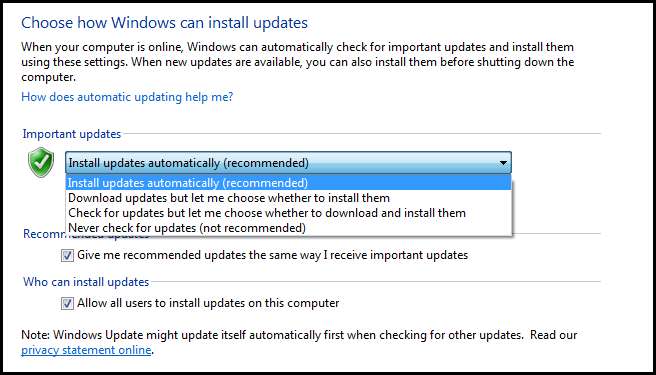
सारांश
यह एक लंबा समय रहा है इसलिए यहां एक संक्षिप्त सारांश दिया गया है:
- विंडोज इवेंट व्यूअर आपको लॉग फाइल देखने की अनुमति देता है जिसमें आपके पीसी पर होने वाली घटनाओं के बारे में महत्वपूर्ण जानकारी होती है।
- रिसोर्स मॉनिटर टास्क मैनेजर का एक अधिक वर्बोज़ संस्करण है जो हमें इस बारे में विस्तृत जानकारी देखने की अनुमति देता है कि वर्तमान में आपकी मशीन पर क्या हो रहा है।
- विश्वसनीयता मॉनिटर आपको उन रुझानों को आसानी से पहचानने की अनुमति देता है जो आपके पीसी की विश्वसनीयता को कम कर रहे हैं।
- विंडोज प्रदर्शन मॉनिटर आपको वास्तविक समय में कस्टम प्रदर्शन जानकारी देखने के साथ-साथ समय-समय पर ट्रैक किए गए प्रदर्शन डेटा को देखने की अनुमति देता है।
- विंडोज अपडेट आपके पीसी को नवीनतम सुरक्षा पैच के साथ अद्यतित रहने की अनुमति देता है। जब आप बहुत छोटे व्यवसायों में आउट-ऑफ-द-बॉक्स विंडोज अपडेट कॉन्फ़िगरेशन का उपयोग कर सकते हैं, तो WSUS और समूह नीति जाने का रास्ता है।
घर का पाठ
- दो विंडोज 7 वर्चुअल मशीनों का उपयोग करके इवेंट सदस्यता के बारे में जानें और सेट करें।
- प्रदर्शन मॉनिटर का उपयोग करके समय के साथ प्रदर्शन जानकारी को ट्रैक करने के लिए डेटा कलेक्टर सेट का उपयोग करना सीखें।
आज के होमवर्क के अलावा, आपको निम्नलिखित पोस्ट पढ़नी चाहिए और उन छोटी युक्तियों और ट्रिक्स से परिचित होना चाहिए जिनका उपयोग आप अपने कंप्यूटर के प्रदर्शन को बेहतर बनाने के लिए कर सकते हैं। ये परीक्षा के उद्देश्यों का भी हिस्सा हैं।
- Windows पृष्ठ फ़ाइल पर क्रिस हॉफ़मैन की भयानक पोस्ट पढ़ें।
- रेडीबॉस्ट का उपयोग करके अपने कंप्यूटर के प्रदर्शन को बेहतर बनाने का तरीका जानें।
- जानें कि आप MSConfig का उपयोग करके स्टार्टअप कार्यक्रमों को कैसे अक्षम कर सकते हैं।
- जानें कि आप पॉवरफग का उपयोग करके अपने कंप्यूटर की शक्ति दक्षता का मूल्यांकन कैसे कर सकते हैं
- विंडोज 7 में बिजली योजनाओं को कैसे स्विच करें, इस पर पढ़ें।
अगर आपका कोई सवाल है तो आप मुझे ट्वीट कर सकते हैं @taybgibb , या सिर्फ एक टिप्पणी छोड़ दें।







